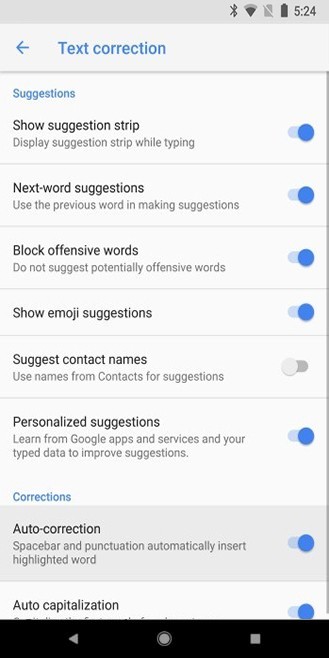Autokorrektur ist eine Option, die viele Menschen nicht ausstehen können. Es gibt unzählige Berichte von Leuten, die sagen, dass es sie immens verlangsamt, weil sie zurückgehen und diese „Korrekturen“ korrigieren müssen. Es kann wirklich unsinnige Ergebnisse hervorbringen und Sie sogar in eine peinliche Situation bringen, wenn Sie es nicht rechtzeitig erkennen. Aus diesem Grund entscheiden sich viele Benutzer dafür, sie zu deaktivieren.
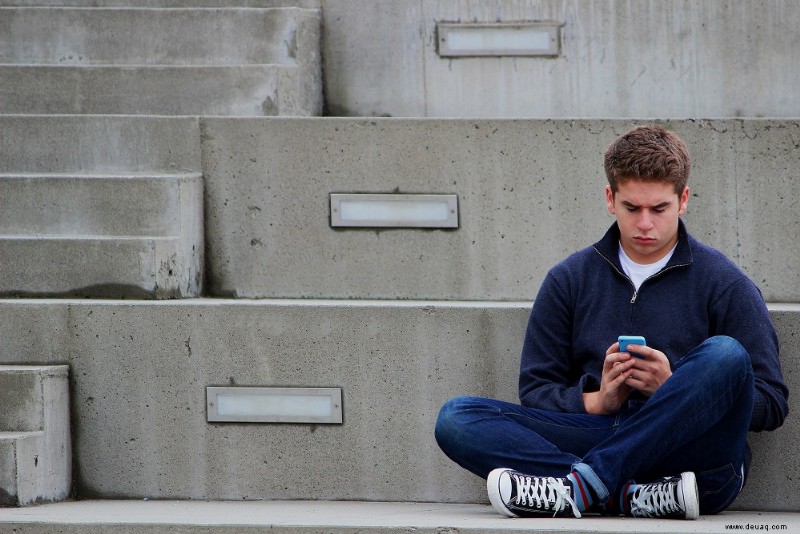
Zum Glück ist es ein ziemlich einfacher Prozess. Es erfordert zwar das Navigieren durch einige Menüs, aber wir sind hier, um Sie in die richtige Richtung zu weisen. Folgen Sie einfach den Anweisungen und Sie werden dieses Problem in buchstäblich einer Minute beheben.
Schritt-für-Schritt-Anleitung
- Rufen Sie das Einstellungsmenü auf, indem Sie auf dem Startbildschirm auf das Zahnradsymbol tippen.
- Sobald Sie auf die Schaltfläche "Einstellungen" tippen, sehen Sie ein Menü, das so aussieht.
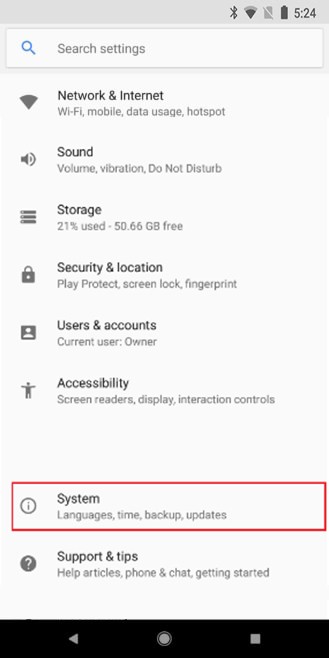
Hier finden Sie zahlreiche Optionen, um die Funktionsweise Ihres Telefons zu ändern. Unabhängig von dem Problem, mit dem wir es hier zu tun haben, empfehlen wir Ihnen dringend, sich mit diesen Einstellungen vertraut zu machen. Sie können das Telefon besser an Ihre Vorlieben anpassen, und wenn wir alle Menüs eines Telefons durchgehen, finden wir immer einige kleine Funktionen, die wir vergessen haben, und diese sind immer eine angenehme Überraschung.
Zurück zum eigentlichen Thema. Im Menü Einstellungen suchen wir nach der Option System. Es befindet sich am Ende der Liste, also scrollen Sie einfach nach unten.
Gboard ist die Standardeingabemethode für das Google Pixel 2/2 XL und ist vorinstalliert. Dies ist, was Sie verwenden werden, es sei denn, Sie haben eine andere Android-Tastatur heruntergeladen. Es gibt interessante Optionen, aber sie werden nicht wirklich benötigt, da das Gboard Ihnen gut dienen wird, nachdem wir das Autokorrekturproblem behoben haben. Apropos, wir haben es fast geschafft, nur noch ein Untermenü zum Durchgehen.
Zusätzlicher Hinweis
Abgesehen davon möchten wir auf eine zusätzliche Sache hinweisen. Wenn Sie sich den oberen Rand des Menüs ansehen, das wir finden mussten, sehen Sie einen Punkt mit der Bezeichnung „Vorschläge für das nächste Wort“. Mit dieser Funktion kann das Telefon vorhersagen, wie Ihre nächste Welt aussehen wird, und sie als Vorschlag anbieten. Durch Drücken der Leertaste wird das vorgeschlagene Wort automatisch verwendet.
Theoretisch soll dies Ihr Tippen beschleunigen. Wir haben jedoch festgestellt, dass es oft mehr Ärger macht, als es wert ist. Unserer Erfahrung nach haben die meisten Probleme, die Menschen mit der Textkorrektur in Verbindung bringen, eher mit den nächsten Wortvorschlägen als mit der Autokorrektur zu tun. Daher könnten Sie versuchen, diese Vorschläge zu deaktivieren, aber die Autokorrektur beibehalten. Dies bietet möglicherweise die beste Benutzererfahrung.
So oder so, wenn Sie die Autokorrektur auf Ihrem Pixel 2/2 XL deaktivieren möchten, wissen Sie jetzt, wie. Wir hoffen, dies hilft Ihnen beim Tippen und hindert Sie daran, etwas zu senden, das Sie eigentlich nicht schreiben wollten.